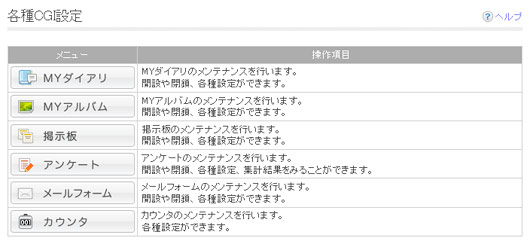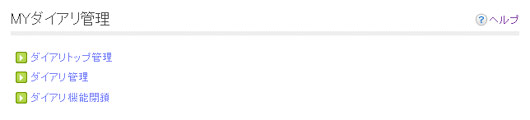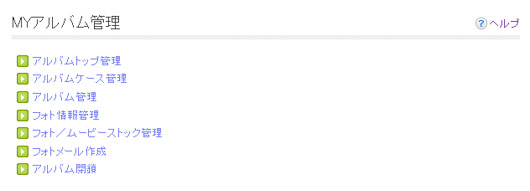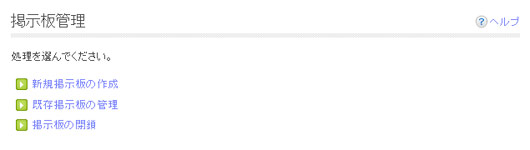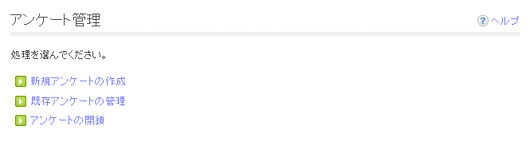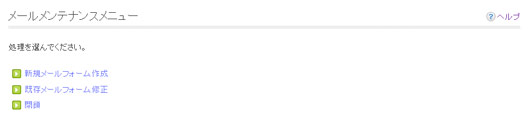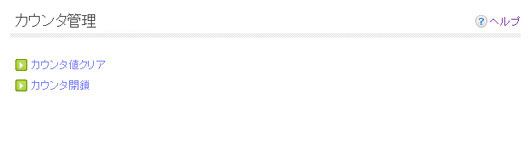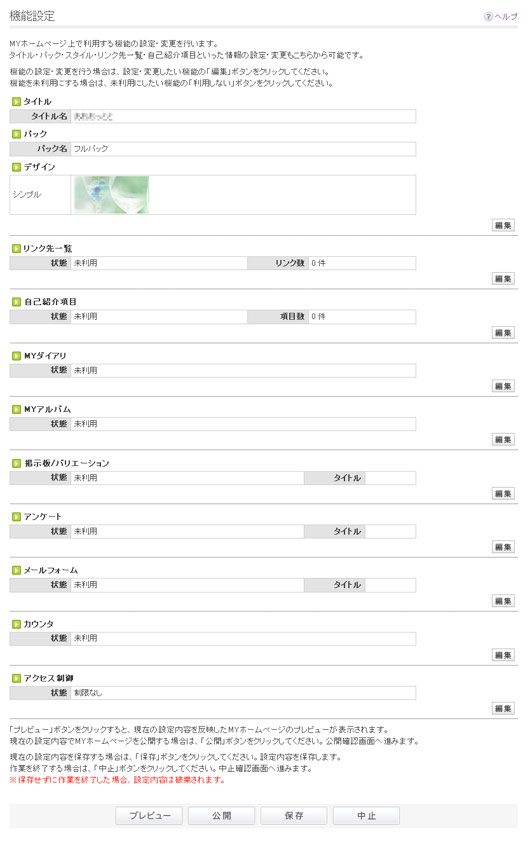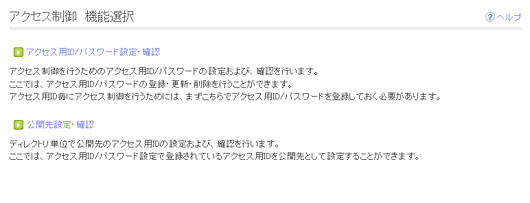このページではJavaScriptを使用しています。お使いのブラウザでは、JavaScriptが無効になっているか、サポートされていないようです。ブラウザのオプションを変更し、JavaScriptを有効にしてご覧ください。
|
|
メンテナンス管理メニューでは、下記の機能より利用登録、メンテナンスを行います。
各種CGI設定では各標準CGI機能の利用登録、メンテナンスを行うことができます。
それぞれの機能を使用するには、はじめに利用登録を行い、お客様のホームページエリアの下に、環境を開設する必要があります。
CGI設定の流れは次のようになります。
|
- メンテナンス管理メニューへのログイン
- 各CGI機能の利用登録・開設
- 各機能の設定メニューより、画面の設定、メールアドレスの設定、閉鎖など
|
▼ 各種CGI設定メニュー
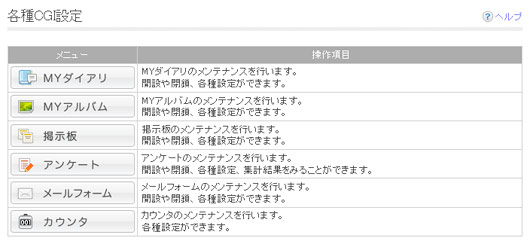
「MYダイアリ」「MYアルバム」「掲示板」「アンケート」「メールフォーム」「カウンタ」の各ボタンをクリックし各管理画面に移動後、「XXXXX 開設」リンクをクリックすることで利用登録が行われます。
CGI利用登録がされていない間は、各リンクは「XXXXX 開設」となっています。
ご利用になる機能のボタンをクリックすることで利用登録が行われ、お客様のホームページエリア内に、各機能に必要な環境が自動的に作成されます。
|
|
● MYダイアリ
|
MYダイアリでは、以下の設定を行うことができます。
|
1.ダイアリトップ管理
|
|
ダイアリトップ画面設定(スタイル、タイトル、コメント、パソコン用戻り先URL)を行います。
|
2.ダイアリ管理
|
|
ダイアリの新規作成、修正などを行います。
|
3.ダイアリ機能閉鎖
|
|
MYダイアリ環境を閉鎖します。
再度、MYダイアリを使用する場合は、各種CGI設定メニューからMYダイアリ利用登録を行ってください。
注意:閉鎖を行った場合、それまでのダイアリデータはすべて削除されますのでご注意ください。
|
● MYアルバム
|
MYアルバムでは、以下の設定を行うことができます。
|
1.アルバムトップ管理
|
|
MYアルバムの画面設定(スタイル、タイトル、コメント、パソコン用戻りURL)を行います。
|
2.アルバムケース管理
|
|
アルバムケースの管理(新規、修正等)を行います。
|
3.アルバム管理
|
|
アルバムの管理(新規、修正等)を行います。
|
4.フォト情報管理
|
|
フォト情報の管理(フォトの追加、編集、削除等)を行います。
|
5.フォト/ムービーストック管理
|
|
フォト/ムービーストックの管理(アルバムへのフォト情報の複写等)を行います。
|
6.フォトメール作成
|
|
サーバにアップロードしてストックされたフォトから、いくつかを選択して、家族や友だちにフォトメールを送るこができます。
|
7.アルバム機能閉鎖
|
|
MYアルバム環境を閉鎖します。
再度、MYアルバムを使用する場合は、各種CGI設定メニューからMYアルバム利用登録を行ってください。
注意:閉鎖を行った場合、それまでのアルバムデータはすべて削除されますのでご注意ください。
|
● 掲示板
|
掲示板では、以下の設定を行うことができます。
|
1.新規掲示板の作成
|
|
掲示板の画面設定(タイトル、テンプレートの選択)を行います。
|
2.既存掲示板の管理
|
|
既存の掲示板の設定(テンプレートの選択、記事のメンテナンス等)変更を行います。
|
3.掲示板の閉鎖
|
|
掲示板環境を閉鎖します。
再度、掲示板を使用する場合は、各種CGI設定メニューから掲示板利用登録を行ってください。
注意:閉鎖を行った場合、それまでの記事データはすべて削除されますのでご注意ください。
|
● アンケート
|
アンケートでは、以下の設定を行うことができます。
|
1.新規アンケートの作成
|
|
アンケートの設定(タイトル、設問内容、期間設定等)を行います。
|
2.既存アンケートの管理
|
|
既存のアンケートの設定(テンプレート、期間設定等)を行います。
|
3.アンケートの閉鎖
|
|
アンケート環境を閉鎖します。
再度、アンケートを使用する場合は、各種CGI設定メニューからアンケート利用登録を行ってください。
注意:閉鎖を行った場合、それまでの集計データはすべて削除されますのでご注意ください。
|
● メールフォーム
|
メールフォームでは、以下の設定を行うことができます。
|
1.指定メールフォーム利用設定
|
|
あらかじめ用意されたメール画面を利用して、メール送信を行うための設定をします。
|
2.メールフォーム作成
|
|
メール送信ページの作成を行います。
指定した名前でHTMLファイルを作成します。
|
3.メール送信機能閉鎖
|
|
メール送信機能環境を閉鎖します。
再度、メール機能を使用する場合は、各種CGIメニューからメール送信機能利用登録を行ってください。
|
● カウンタ
|
カウンタでは、以下の設定を行うことができます。
|
1. カウンタ値クリア
|
|
今までのカウンタ値をクリアします。
次にMYホームページにアクセスしたとき、カウンタは「000001」で表示されます。
|
2.カウンタ閉鎖
|
|
カウンタ環境を閉鎖します。
再度、カウンタをご利用になる場合は、各種CGI設定メニューからカウンタ利用登録を行ってください。
注意:カウンタ閉鎖時には、お客様が作成されたGIFイメージも削除されますのでご注意ください。
|
|
|
|
かんたん作成ツール、アクセス制御では各機能の利用登録、メンテナンスを行うことができます。
それぞれの機能を使用するには、はじめに利用登録を行い、お客様のホームページエリアの下に、環境を開設する必要があります。
各機能の流れは次のようになります。
|
|
- メンテナンス管理メニューへのログイン
- 各機能の利用登録
- 各機能のサポートメニューより、各種設定など
|
▼ ホームページをつくるメニュー

ボタンをクリックし各管理画面に移動後、各種設定が行われます。
|
▼ 高度な設定メニュー

ボタンをクリックし各管理画面に移動後、各種設定が行われます。
|
|
● MYホームページかんたん作成ツール機能設定
|
MYホームページかんたん作成ツール機能設定では、以下の設定を行うことができます。
|
1.ホームページ上で利用する機能の設定・変更
|
|
下記項目の設定を行います。
・タイトル
・パック
・スタイル
・リンク先一覧
・自己紹介項目
・MYダイアリ
・MYアルバム
・掲示板
・アンケート
・メールフォーム
・カウンタ
・アクセス制御
|
|
|
|
● アクセス制御 機能選択
|
アクセス制御では、以下の設定を行うことができます。
|
1.アクセス用ID/パスワード設定・確認
|
|
アクセス制御を行うためのアクセス用ID/パスワードの設定および、確認を行います。
|
2.公開先設定・確認
|
|
ディレクトリ単位で公開先のアクセス用IDの設定および、確認を行います。
|
|
|
|
|
|
|